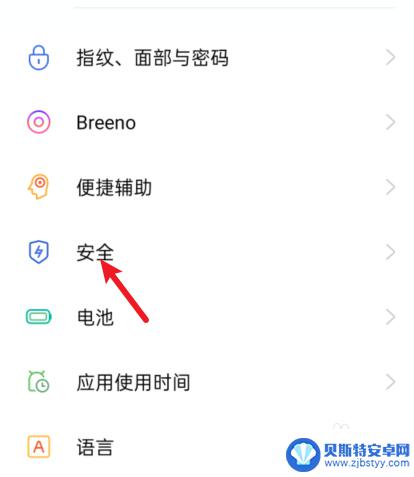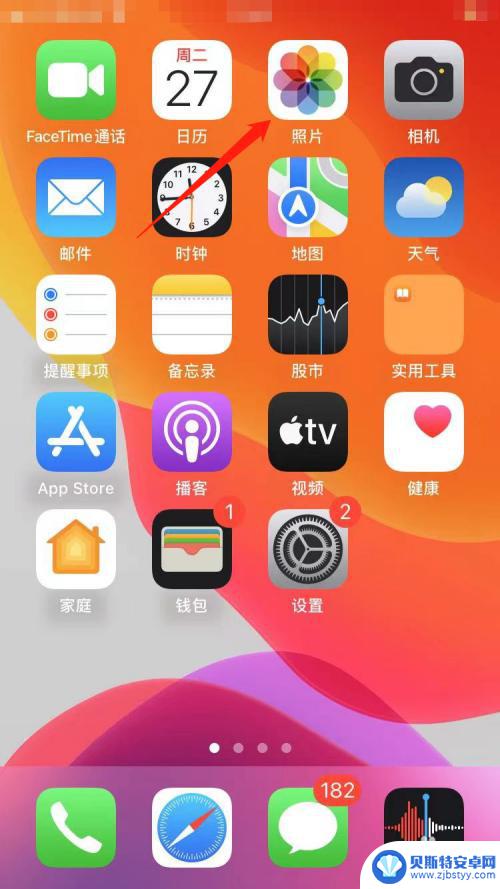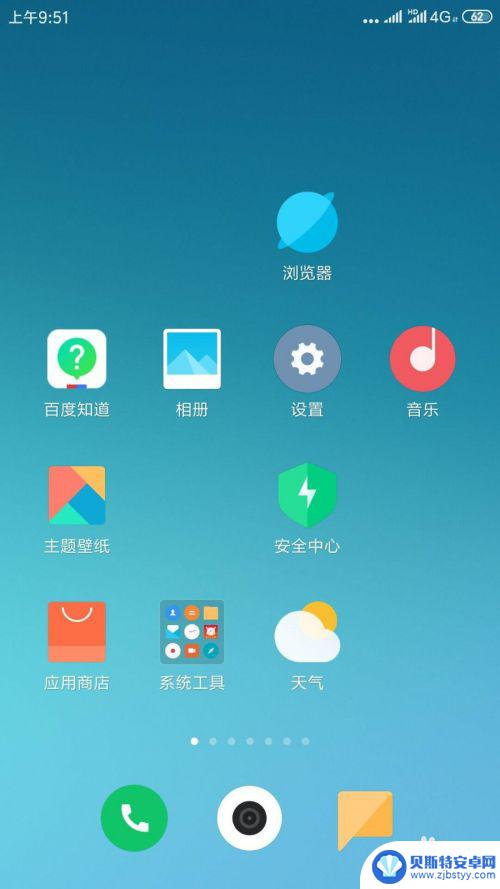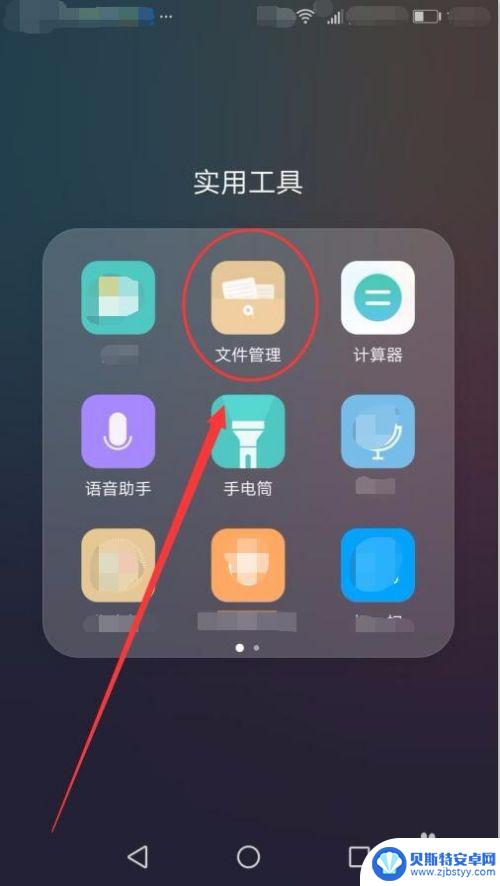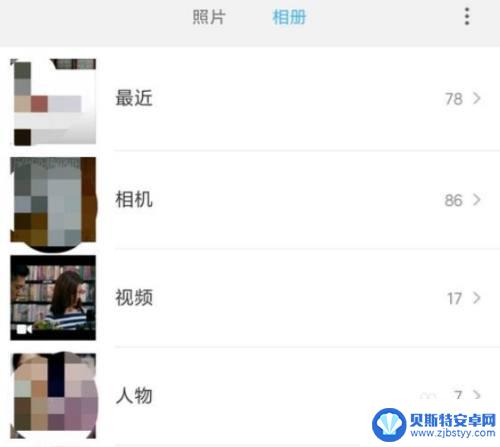苹果手机的照片怎么隐藏加密 苹果手机如何隐藏照片
苹果手机的照片怎么隐藏加密,如今苹果手机已成为人们随身携带的最常用设备之一,随着手机内存的不断增加和照片存储的增多,个人隐私的保护显得尤为重要。苹果手机提供了一种简便而安全的方式来隐藏和加密照片,以确保用户的私密内容不被他人轻易访问。无论是保护个人隐私,还是防止照片被误删除或泄露,苹果手机隐藏照片功能都为用户提供了一层安全的保障。苹果手机如何隐藏照片呢?接下来我们将详细介绍这一功能的使用方法。
苹果手机如何隐藏照片
方法如下:
1.进入到我们手机应用桌面,然后找到”照片“图标,点击进入到它的选项界面里。
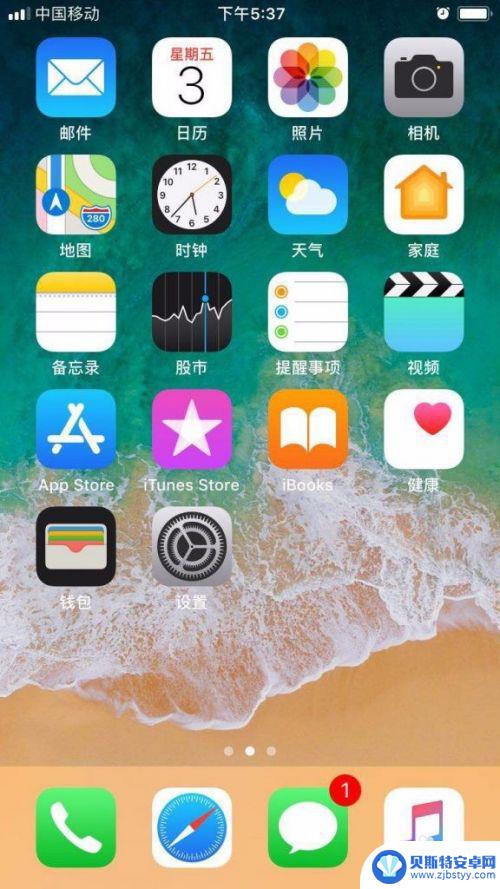
2.然后,在打开来的照片中。我们找到某张我们想要隐藏或是加密的照片,并点击界面左下角的按钮。

3.在我们点击了这个按钮后,在出现的所有选项里。我们可以看到一个”隐藏“选项,点击它。
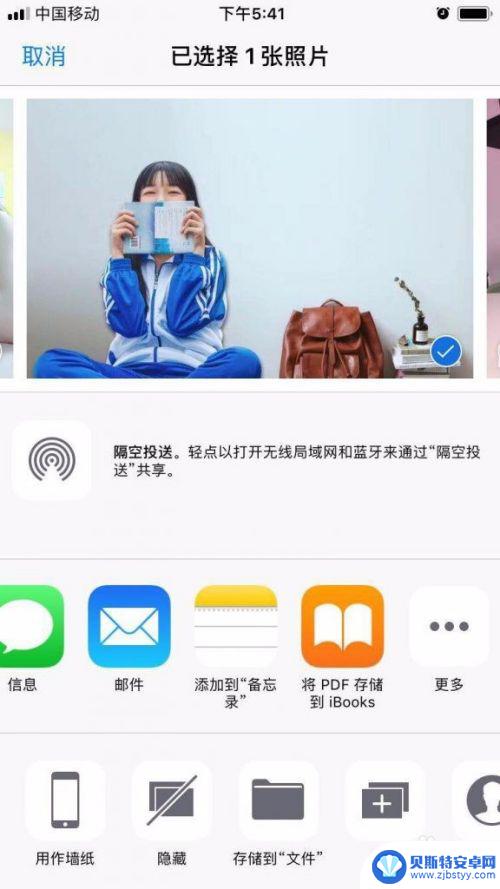
4.接着,在我们点击了这个隐藏选项后。界面下方再次出现选项,这里我们点击“隐藏照片”。
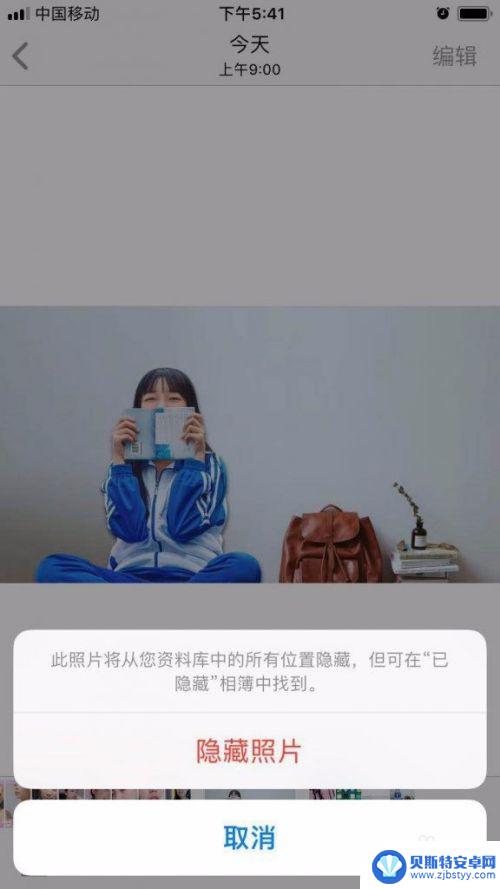
5.在我们点击隐藏照片这一项后,这样这张照片就会被隐藏起来了,谁也看不到这张照片了。
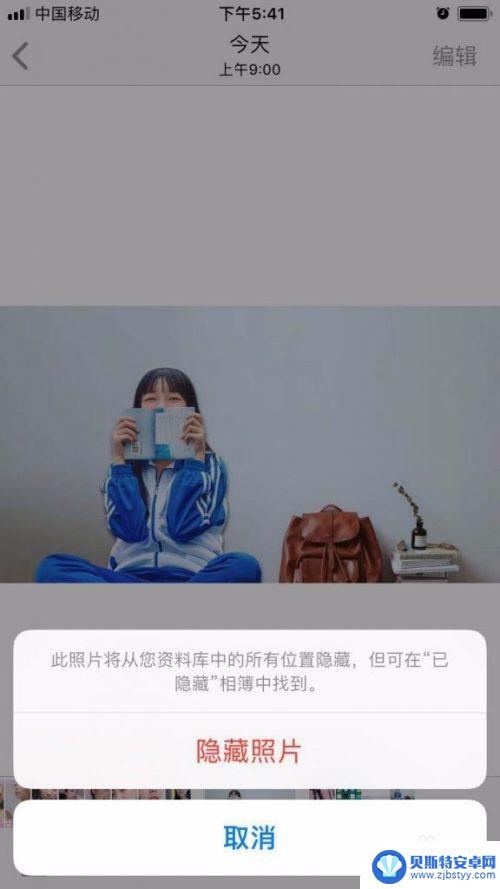
6.注意,以上操作需要按照步骤来,不能跳跃式操作,如有不懂,请仔细查看步骤即可。

以上是如何隐藏或加密苹果手机照片的全部内容,若您也遇到同样的情况,可以参照小编的方法来解决,希望这篇文章对您有所帮助。
相关教程
-
隐藏图集怎么打开oppo oppo手机隐藏照片在哪里
在使用oppo手机时,我们经常会遇到一些需要隐藏的照片或私密信息,oppo手机隐藏照片在哪里呢?oppo手机提供了一个隐藏图集的功能,让我们可以轻松将私密照片隐藏起来,只有在输...
-
iphone照片怎么隐藏起来 iPhone如何隐藏照片的方法
iphone照片怎么隐藏起来,在如今的社交媒体时代,我们经常会用iPhone拍摄各种美好瞬间并分享给亲朋好友,有时候我们也会拍摄一些私密的照片,希望将其隐藏起来,以保护自己的隐...
-
oppo隐藏图片怎么找出来 oppo手机如何找回隐藏的照片
在日常使用手机时,我们经常会将一些私密的照片隐藏起来,以保护个人隐私,但有时候我们可能会忘记隐藏的位置,或者不小心将照片隐藏了起来却忘记了如何找回。针对OPPO手机用户,想要找...
-
苹果手机怎么找出隐藏的照片 iPhone如何显示已隐藏的照片
现苹果手机成为了人们生活中不可或缺的一部分,你是否曾经遇到过隐藏的照片无法找到的困扰呢?在iPhone中,有时我们会选择将一些私密的照片隐藏起来,以保护个人隐私。当我们需要查看...
-
如何消除手机隐藏照片内容 手机里的隐藏照片如何清除
随着智能手机的普及,我们越来越依赖手机来存储和管理我们的照片,有时候我们可能会有一些私密的照片,希望将其隐藏起来,以保护我们的隐私。随着时间的推移,我们可能会忘记这些隐藏照片的...
-
小米手机相册隐藏的照片怎么找出来 小米私密相册照片被删除怎么恢复
小米手机的私密相册功能为用户提供了一个安全保密的存储空间,让用户可以将一些私密的照片或视频隐藏起来,有时候用户可能会遇到一些问题,比如不小心将照片删除或者忘记了隐藏的位置。小米...
-
手机能否充值etc 手机ETC充值方法
手机已经成为人们日常生活中不可或缺的一部分,随着手机功能的不断升级,手机ETC充值也成为了人们关注的焦点之一。通过手机能否充值ETC,方便快捷地为车辆进行ETC充值已经成为了许...
-
手机编辑完保存的文件在哪能找到呢 手机里怎么找到文档
手机编辑完保存的文件通常会存储在手机的文件管理器中,用户可以通过文件管理器或者各种应用程序的文档或文件选项来查找,在手机上找到文档的方法取决于用户的手机型号和操作系统版本,一般...
-
手机如何查看es文件 手机ES文件浏览器访问电脑共享文件教程
在现代社会手机已经成为人们生活中不可或缺的重要工具之一,而如何在手机上查看ES文件,使用ES文件浏览器访问电脑共享文件,则是许多人经常面临的问题。通过本教程,我们将为大家详细介...
-
手机如何使用表格查找姓名 手机如何快速查找Excel表格中的信息
在日常生活和工作中,我们经常需要查找表格中的特定信息,而手机作为我们随身携带的工具,也可以帮助我们实现这一目的,通过使用手机上的表格应用程序,我们可以快速、方便地查找需要的信息...